Делаем «Горячие клавиши» для запуска программ.
У вас наверное, как и у меня, есть куча программ которыми вы постоянно пользуетесь. Мы ими пользуемся каждый божий день, да к тому же еще и по несколько раз в день, и уж упростить запуск этих самых программ, я думаю, хотел бы каждый. Как это сделать?
Да все на самом деле просто: ведь есть же у некоторых программ «Горячие клавиши» для запуска, так почему бы не сделать эти самые «горячие клавиши» для запуска для всех наших программ. Сделать это на самом деле очень просто через ярлыки для запуска программ.
Описанный ниже метод работает как для Windows 7, так и для еще популярной XP.
Прежде чем создавать горячую комбинацию клавиш для ярлыка, неплохо бы было создать сам ярлык (если его еще нет). Я для примера покажу вам все на FireFox (эту прогу я запускаю чаще всех), итак: Через «Пуск» или «Проводник» находим исполняемый файл программы и создаем ярлык (через пуск будет проще):
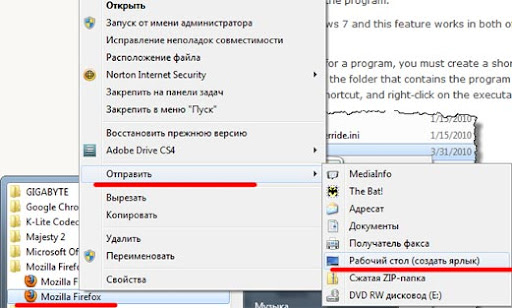
После нехитрых манипуляций у вас появиться ярлык для вашей программы, и скорее всего вы его отправили на рабочий стол. Теперь идем туда, нажимаем правой кнопкой по ярлыку и выбираем «Свойства»

У вас откроется диалоговое окно с свойствами ярлыка. Здесь нас интересует только форма — «Быстрый вызов»

Переходи на эту форму и зажимаем сочетание клавиш CTRL + ALT + F, вместо F вы можете выбрать любую клавишу, я выбрал ее лишь потому, что огненный лис на нее начинается. После этого в поле заполнения появиться, только что нажатая нами комбинация.
Использовать можно сочетания CTRL + ALT +… или же CTRL + SHIFT + … Я думаю комбинаций клавиш вам хватит на все ваши часто запускаемые программы.
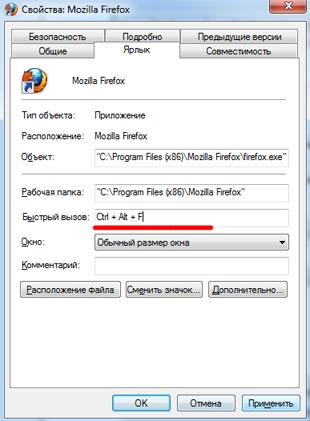
Для закрепления результата жмем последовательно на «Применить» и «ОК». И все, теперь вы можете использовать данное сочетания клавиши для запуска вашей любимой программы, как в моем случае получилось с FireFox.
Главное — не вешайте одну комбинацию клавиш на несколько программ, а так же нельзя использовать те комбинации клавиш, которые уже были зарезервированы некоторыми программами.
А теперь вопрос знатокам: кто нибудь понимает эти приколы у Мелкософвта с кнопками «применить» и «ОК». Я вот никак не могу понять, зачем сделано дублирование по сути одной функции. Есть у кого идеи???


щас заценим)
Спасибо! Отличная статья. А то у меня программ разных много, пока найдёшь в Пуске нужную, а теперь всё будет быстро.
Пользуйтесь. По-максимуму упростить жизнь будем стараться 🙂
Все гениальное просто) заюзаю для олсаба и проч)
Думаю если нажать «применить»то,задействуются изменения сейчас-же,т.е
можно увидеть че вышло,чтобы не забыть что изменил лазая и изменяя дальше во вкладках этого окна.
Наверно для этого
denisik365 По-идее, вы правы 😉
применить — сохранить изменения
ок — сохранить изменения и закрыть окно
sermaster: Статья дублирует написанное мною, только в обратном порядке. Пускай ссылка будет, может людям пригодиться.